VDMX5でVJを始める
VJを行うための有名なソフトはいくつかありますが、今回はVDMX5を試してみます。 無償版でほとんど全ての機能を試用することが可能です。 ただし、無償版ではワークスペースの保存機能が利用できません。
機能が多く網羅的なチュートリアルが見つからず、探り探り試しながらこの記事を書いています。 なお、Macでのみ動作するソフトです。
- VDMX5: 高度なエフェクトを掛けることが可能だが、操作はビジュアルプログラミングに近くやや複雑
- Resolume: 複数の素材映像を出力することに特化しているが、高度な事はやりにくい
- Rekordbox Video: DJVが行いやすいが、2Deckのみ対応で表現の幅はやや狭い
- Virtual DJ: 曲とMVのタイミングを合わせやすいが、高度な事はやりにくい
アプリケーションを起動するとこのような画面が表示されます。 複数の小さいウインドウが集まっているのが特徴的です。
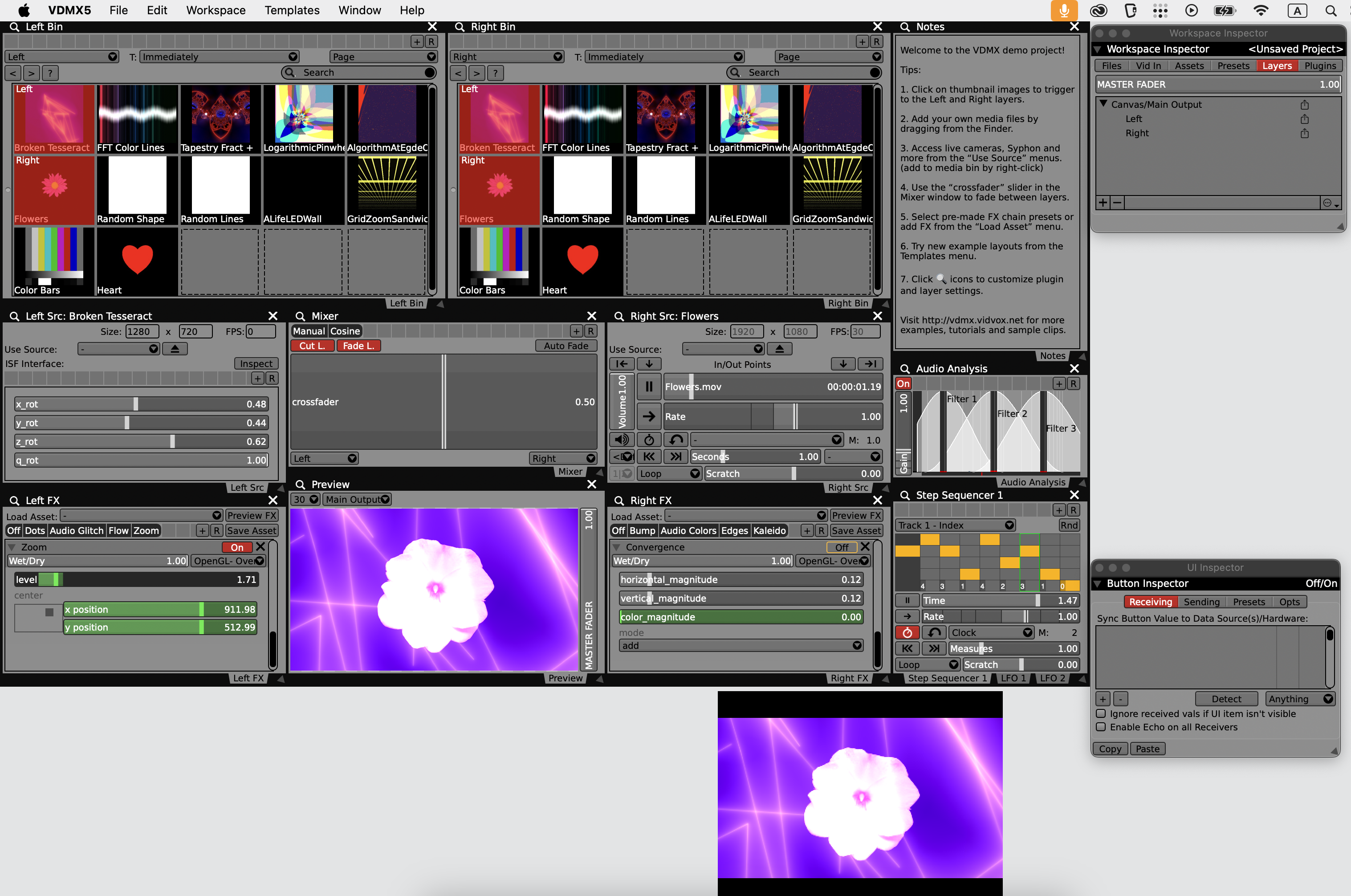
それぞれの機能はざっくり以下のようになっています。 このウインドウのレイアウト等はカスタマイズの幅が非常に広く、利用している人毎に全く異る見た目になることも多いようです。
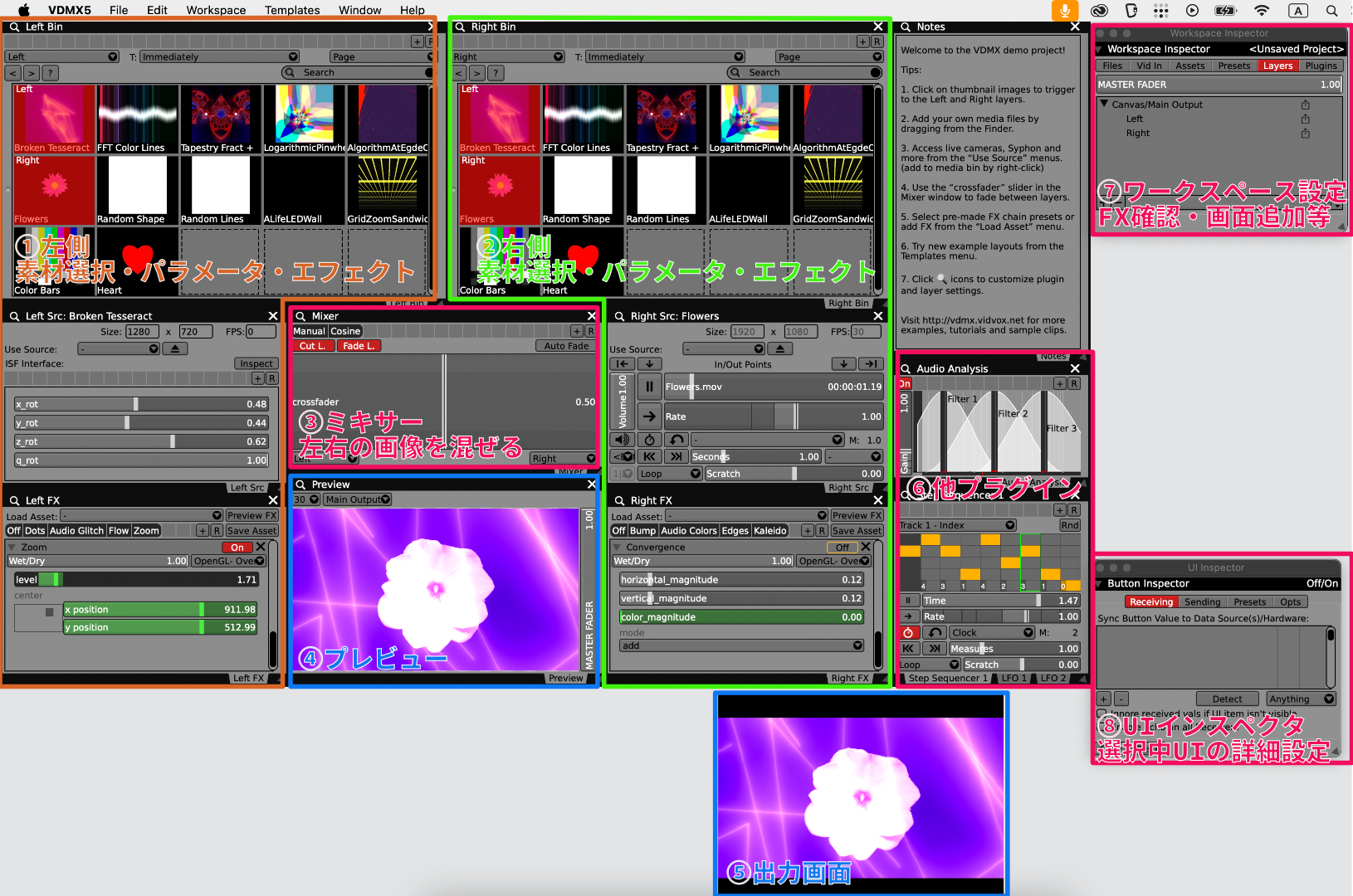
一旦あまり難しいことを考えずに、用意されているもので遊んでみましょう。
- 花の絵が下に出ていない場合は、[Right FX]ウインドウの[Convergence]の[On]ボタンをクリックしてエフェクトを無効化する(M1以降のMacでは対応していないエフェクトっぽい…?)
- [Left Bin][Right Bin]で素材を選んでみる
- [Mixer]でcrossfaderを操作してみる
また、Binで選ぶ素材によっては音声を入力したり、パラメータを設定できるようです。 [FFT Color Lines]は音声を元に線を描画します。
[Tepestry Fact +]は、パラメータによって描画内容が変化します。
Effectを試す
[Right FX]ウインドウ内の[Load Asset]->[Glitch]->[Bad TV]を選んでみます。 するとプレビューに表示されるエフェクトが変化しました。
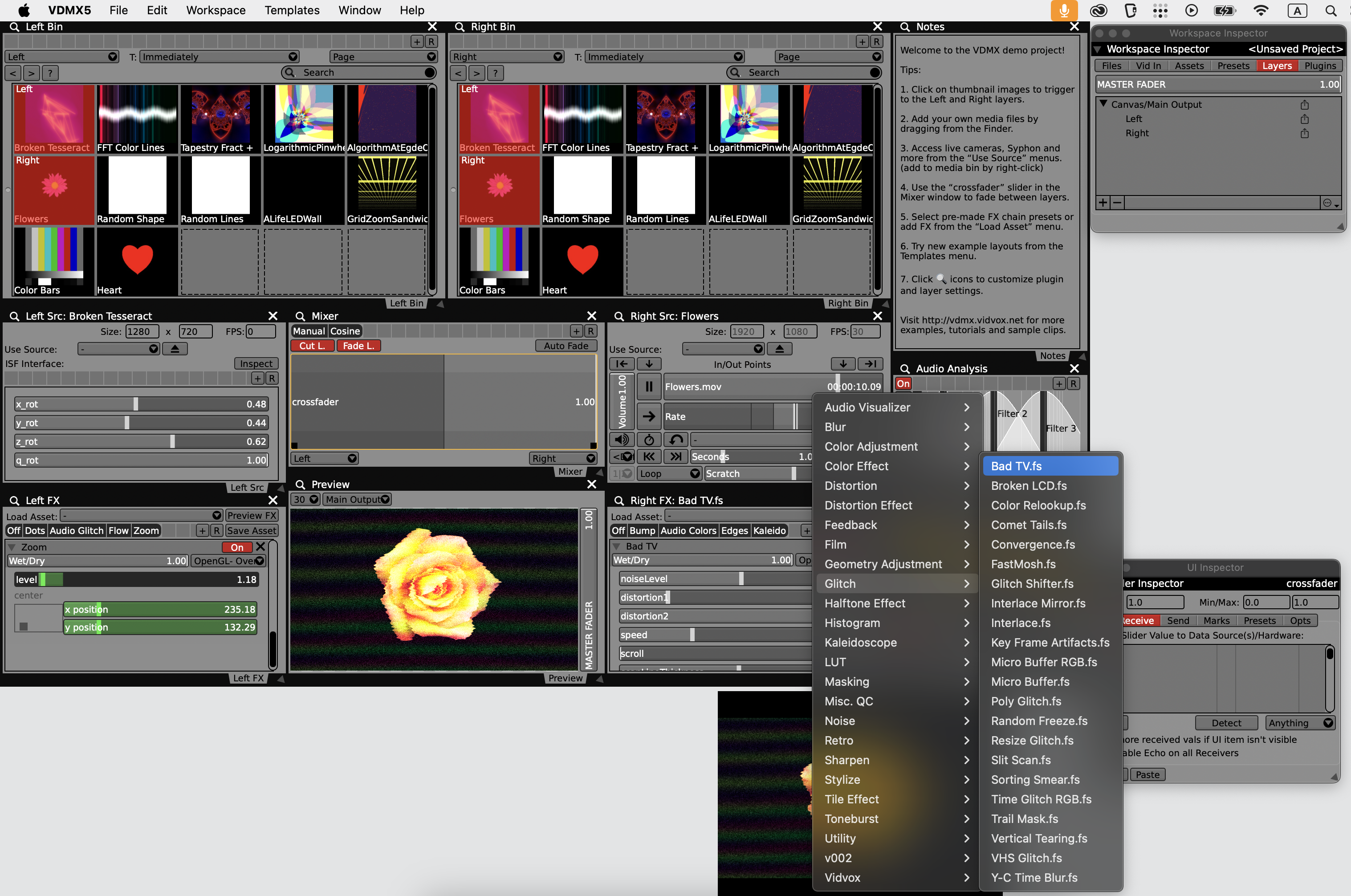
エフェクトは以下のような特徴があります。
- 複数追加可能
- パラメータを調整可能
- 三角ボタンをクリックすることで折りたためる
- 個別にOff, Onが可能
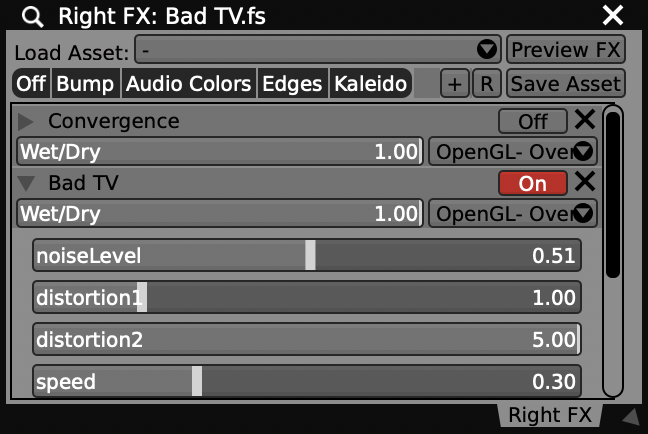
どのエフェクトが良いかを試しながら探したいというときは、[Preview FX]をクリックします。 [Workspace Inspector]画面でエフェクトの一覧・適用するソース選択・パラメータ・プレビュー画面が表示されます。

外部ディスプレイに出力
現在は下にフレームがないプレビュー画面が表示されています。 これを他のディスプレイに表示するには、一番上の[Window]メニューから[Full-Screen Options]で設定画面を出します。 [Fullscreen]タブの中の[Display …]のチェックをつけると、指定した番号のディスプレイで表示されます。
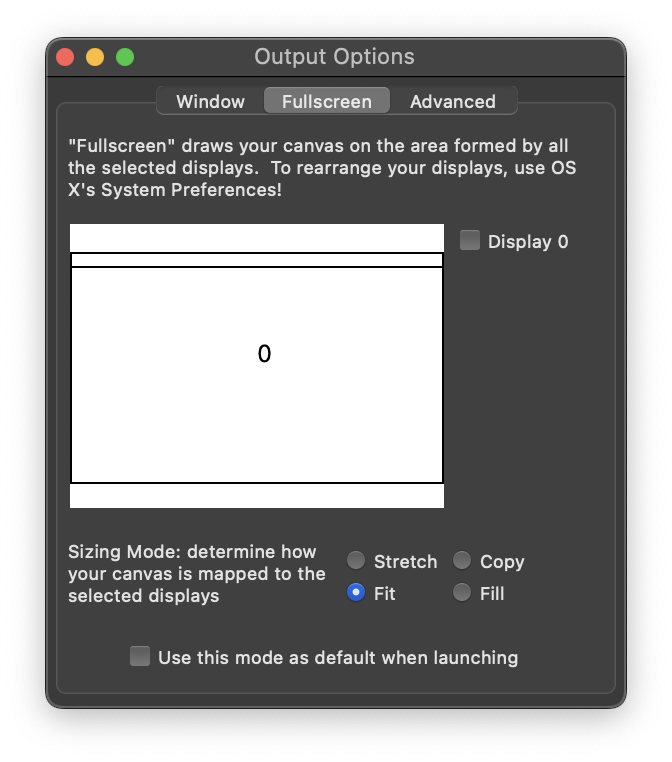
フルスクリーンは[Cmd+F]や、[Esc]で抜けれます。
素材の読み込み
ループ素材は様々なサイトで無償/優勝で配布されています。 有名どころだと以下のようなサイトが有るようです。 他にYoutubeでも多数の素材が有るようです。
このような素材をダウンロードして、Finderから[Left Bin][Right Bin]にドラッグアンドドロップすることで読み込みできます。
プリセット機能
VDMXには大きく2つのプリセット機能が有るようです。
Workspaceのプリセット
[Workspace Inspector]画面から[Presets]タブを選択します。 このプリセットは、ウインドウの配置・設定など全てを保存・読み込みできるものです。
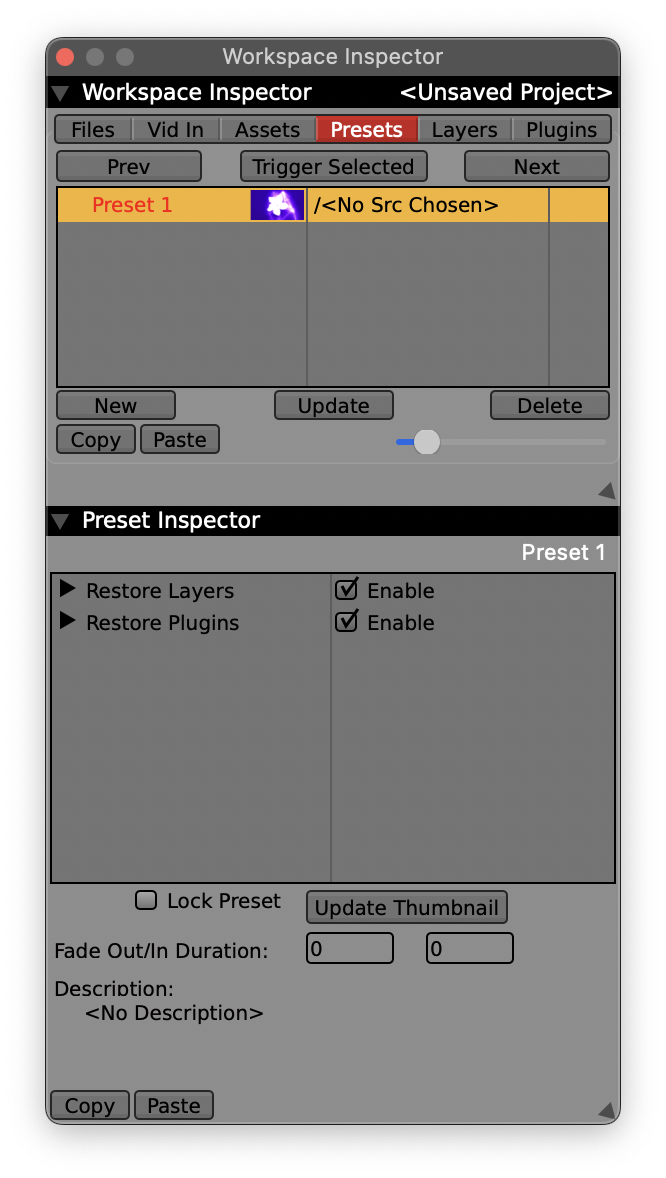
個人的に考えられる用途としては、プレイ中に間違えて操作してしまったときの復帰・2Deck,4Deck等の構成事の画面レイアウトの保存・プレイスタイル毎のレイアウト保存といった物かなと感じます。
ウインドウ毎のプリセット
ウインドウの種類によってはプリセット機能が利用可能です。 例えば[FX] [Mixer] [Audio Analysis]等の画面でサポートされています。
FX機能で元々用意されている [Off] [Bump] [Audio Colors] [Edges] [Kaleido] は、このプリセットです。 クリックすると、プリセットで保存されたエフェクトが一発で適用されます。

[+]ボタンをクリックすることで新しいプリセットを追加可能です。 [R]ボタンを押して赤の[W]になっている場合にのみ、プリセットへの編集が行える形です。 それぞれRead,Writeという意味でしょうか。
名前の変更・削除は、プリセットをクリックした後に[UI Inspector]ウインドウで行うことが可能です。
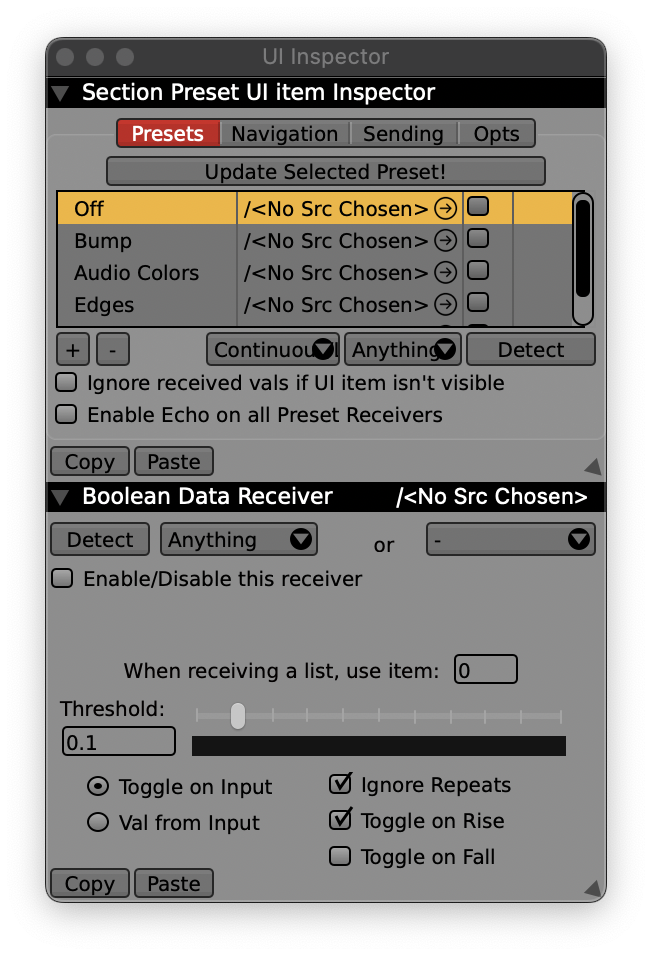
おわり
画面からVDMX5のカスタマイズ性の高さが少し伝わったのでは無いでしょうか。 次回以降はVDMX5を現場で活用する際に利用できそうな実用的な仕組みを紹介したいです。